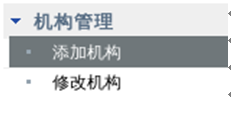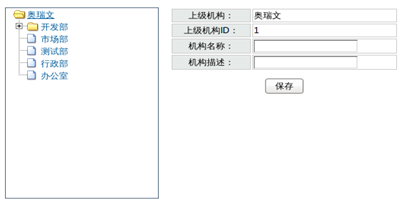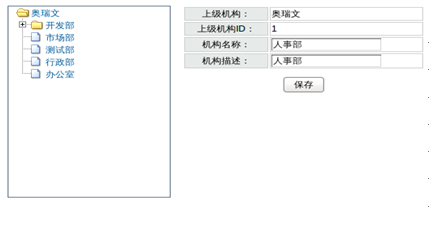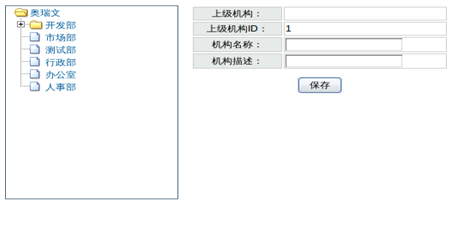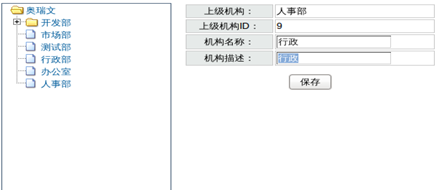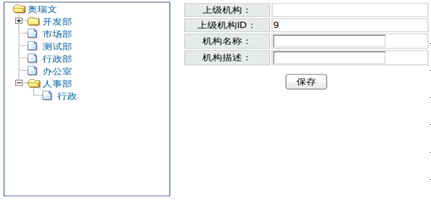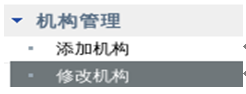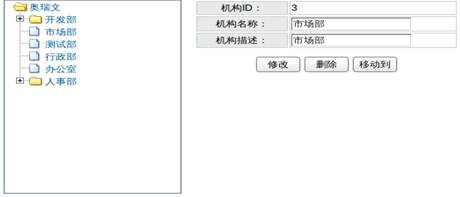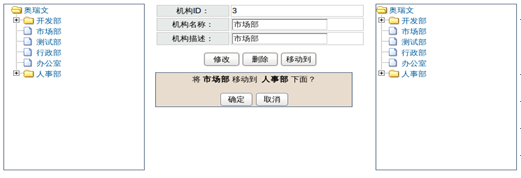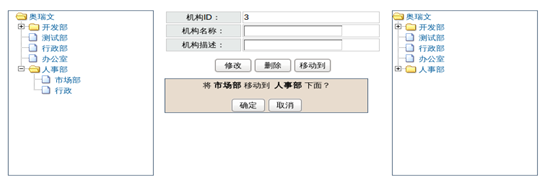OExam/机构设置
来自站长百科
添加机构[ ]
在<用户管理>下,选择<机构管理>中的<添加机构>。
选项解析:
上级机构:所要添加机构将要隶属于哪个机构,所添加机构将建立在上级机构下。
选择上级机构为最上一层机构,表示目前所添加机构尚未隶属与哪个机构,如下图选择“奥瑞文”。
填写“机构名称”和“机构描述”。
编辑完成后,点击<保存>。在左侧的机构树中新添加的机构名称出现。
以上例类推,继续在“人事部”机构下添加“子机构”,比如,“行政”。点击左侧“列表”中的“人事部”,在右侧“上级机构”变为“人事部”后,填写机构名称和机构描述。
编辑完成后,点击<保存>。人事部的“图标”将发生变化,变成文件夹样式的图标,这代表在他的下面含有子机构。
修改机构名称或者将一个机构移动到另外一个机构下[ ]
在<用户管理>下,选择<机构管理>中的<修改机构>。
(1)修改机构名称:
在左侧的机构树中选择希望修改机构名称的机构。
编辑新的机构名称和机构描述后,点击<修改>即可。
(2)移动机构:
选择希望移动的机构,下面以移动“市场部”到“人事部”下为例。首先,选择“市场部”。点击“移动到”,此时在右侧出现一个新的机构树结构。点击右侧机构树中的人事部。
出现“将市场部移动到人事部下面?”提示框,点击<确定>完成移动操作。此时,人事部下增加了市场部。
参考来源[ ]
OExam使用手册导航 | ||||
|---|---|---|---|---|
|